
신청서나 계약서, 동의서 등 한글 문서를 작성할 때 '동의합니다', '동의하지 않습니다.' 등을 표시하는 부분이 있는데 이때 쓰이는 체크박스 표시법을 알아보겠습니다.
한글 문서 체크박스 표시하기
1. 한글 체크박스 표시 만들기
아래와 같이 '동의함', '동의하지 않음'의 체크 박스가 있고, 우리는 여기 체크를 해서 해당 한글 파일을 회신해야한다고 할 때 체크박스를 찾아봅시다.
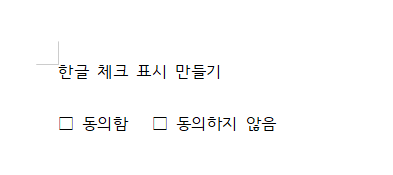
체크 표시는 [문자표]에서 확인할 수 있습니다.
문자표는 Ctrl + F10 단축키를 눌러 오픈할 수 있답니다.
2. 문자표에서 체크박스를 찾아 넣기
문자표에는 아주 많은 종류의 도형들이 존재하는데, 체크가 들어가 있는 박스를 찾을 수가 있답니다.
[한글(HNC)문자표]에 있는 [기타 기호]에 들어가서 확인할 수 있습니다.
체크박스는 바로 보이기도 하지만 잘 안보인다면 HBC코드 25F7을 찾아주시면 됩니다.
그럼 아래와 같이 체크박스가 나타나게 되죠.
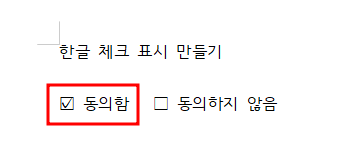
해당 체크박스를 빈 박스대신 바꿔 넣어서 사용하는 것이 첫 번째이고, 이제 2번째 방법도 알아봅시다.
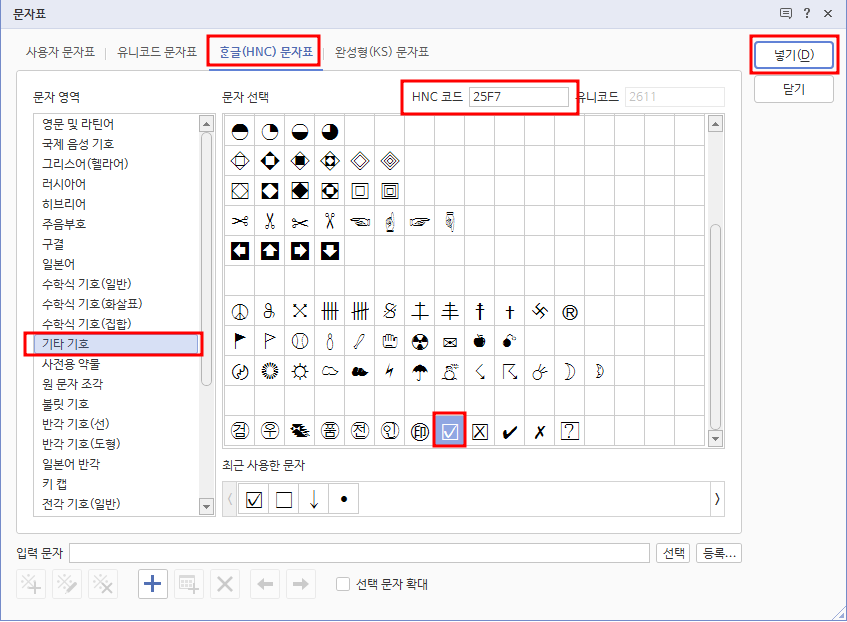
3. 체크박스가 활성화되어 있는 체크박스
전자 계약서처럼 체크박스를 직접 눌러서 진행할 수 있는 방법이 있습니다.
위에서 진행한 방법은 텍스트가 추가되는 것이지만, 지금 진행하는 것은 '글머리표 및 문단 번호'에서 확인 가능하답니다.
마우스 우클릭을 해서 아래와 같은 창이 나오도록 해줍시다.
아래와 같은 창이 나오면 '글머리표 및 문단 번호'를 눌러줍니다.
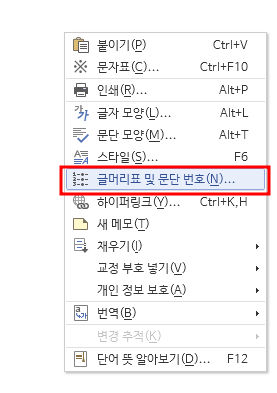
글머리표 및 문단 번호 창에 나오는 [글머리표]에 들어가면 아래에 [확인용 글머리표 모양]이 있습니다.
해당 확인용 글머리표 모양을 선택한후 [설정]을 눌러봅시다.
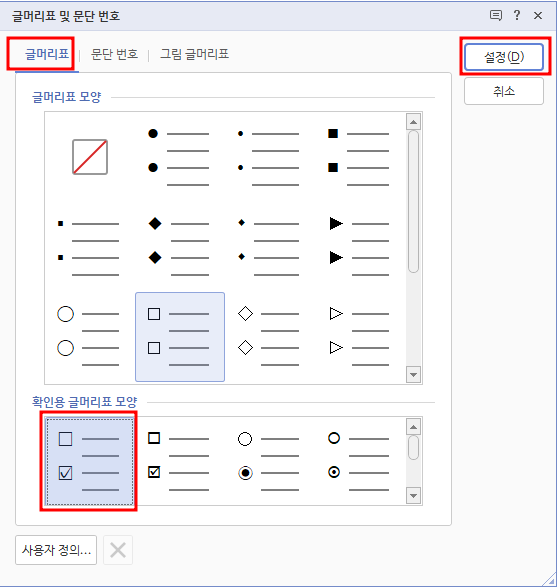
그렇게 하면 아래와 같이 빈 네모박스가 나오는데, 여기에 마우스를 올려 놓으면 손모양이 나온답니다.
그럼 계속 클릭하면 체크박스와 빈 박스가 나오는 것을 확인할 수 있답니다.
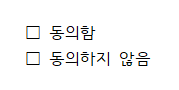
'디자인 > 한글편집' 카테고리의 다른 글
| 한글 쪽번호 매기기 및 삭제 방법 (0) | 2024.01.04 |
|---|---|
| 한글 문서 글 적을 때 빨간 줄 없애는 법 (0) | 2024.01.03 |
| 한글 수학 수식 넣기, 편집기 활용 간단하게 입력 (0) | 2024.01.02 |
| 한글 글자(내용) 한 번에 바꾸는 법 (0) | 2024.01.02 |
| 한글 글꼴(폰트, 특정서체만) 한 번에 바꾸는 법 (0) | 2024.01.02 |
